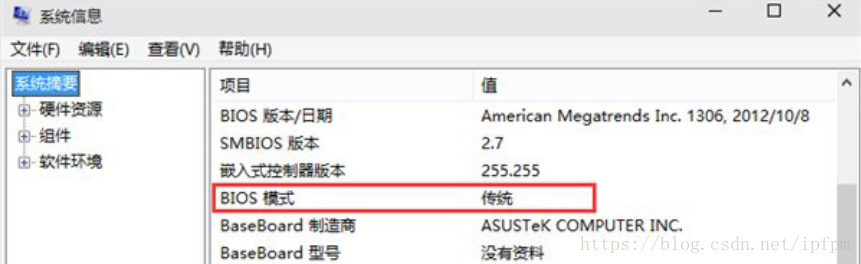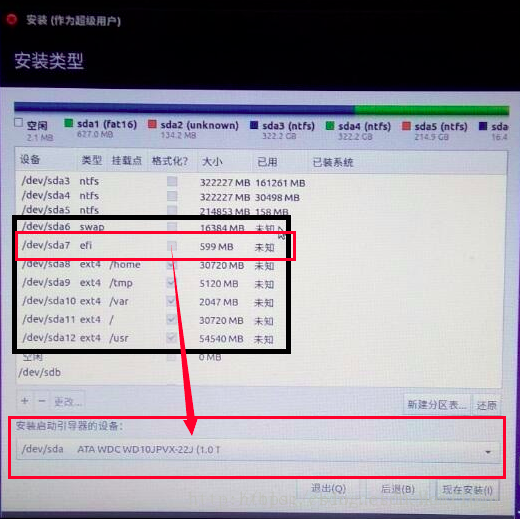(1)已经安装好了win10系统之后,先查看下本系统是什么模式的
按Win+R打开运行,输入msinfo32查看信息,如果显示传统则为Legacy模式,如果是UEFI则是UEFI
(2)如果是Leasy模式:见
注:感觉两者不同的模式是在(a)leascy模式,在windows在为ubuntu分区的时候保证不能超过4个主分区,否则后期在ubuntu安装时候磁盘分区会变成不可用(b)ubuntu安装的时候对ubuntu的磁盘分区,分得文件夹不一样。
(3)本文章介绍UEFI模式下的双系统安装:
(4)下载系统镜像文件,制作启动硬盘可见leasy模式中的步骤。
(5)为ubuntu分区:计算机-》管理-》磁盘管理-》选择某一个盘-》压缩卷(选择合适的大小,自己选了200G )
注意:如果一个空闲未分配的磁盘,建议可以将单独的这一个磁盘作为ubuntu的分区磁盘,步骤跟上面的流程一样。
(6)进入到BIOs系统中:
(6.1)将startup中的security root改成disable
(6.2)确保bios中startup mode是UEFI first
(6.3)修改启动模式为USB 优先启动
(7)安装ubuntu
(8)给ubuntu创建分区。
找到自己的空闲空间--》新建分区
(8-1)swap空间:主分区 空间起始位置 交换空间 16G (一般大小是内存的2倍,我的物理内存是8G所以为16)
(8-2)efi系统分区:逻辑分 空间起始位置 efi系统分区 512M (大小最好不要小于256MB,系统引导文件都会在里面)
(8-3)/home: 逻辑分 空间起始位置 Ext4日志文件系统 100G (个人文件夹,一般是房子记得图片视频等)
(8-4) / :逻辑分 空间起始位置 Ext4日志文件系统 20G
(8-5)/usr:逻辑分 空间起始位置 Ext4日志文件系统 100G (使用命令安装软件位置,尽量大点吧)
(9)设置安装引导位置,在对话框的最下方
选成efi系统分区所在的盘。
(10)接下来继续安装即可。安装完成后重启,U盘拔出,进入BIOS系统,将securitymode改回来,将U盘是第一启动方式也该回来。
(11)ubuntu跟Windows10双系统安装grub引导:
安装完成之后发现直接进入了ubuntu,没有进入windows,或者直接进入windows,(这个取决你在进入bios之后,在(10)修改u盘启动顺序的时候,将win boot manager放在首位还是ubuntu放在首位)需要安装grub引导。leascy模式则用easyBCD。
(11-1)登录win10系统,点击开始菜单,以管理员权限运行命令行。输入mountvol g: /s(将EFI目录映射到G盘)
(11-2)输入"g:"后回车,接着输入"cd EFI"后回车
(11-3)输入 dir 列出文件夹内容时,可以看到一个Ubuntu的文件夹。
(11-4)运行下列命令将grub64.efi或者shimx64.efi设置为启动引导程序:(如果自己的security root关闭了就选择grub64.efi,打开了就选择shimx64.efi)
bcdedit /set {bootmgr} path \EFI\ubuntu\grubx64.efibcdedit /set {bootmgr} path\EFI\ubuntu\shimx64.efi